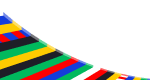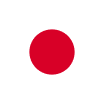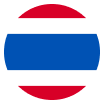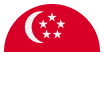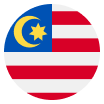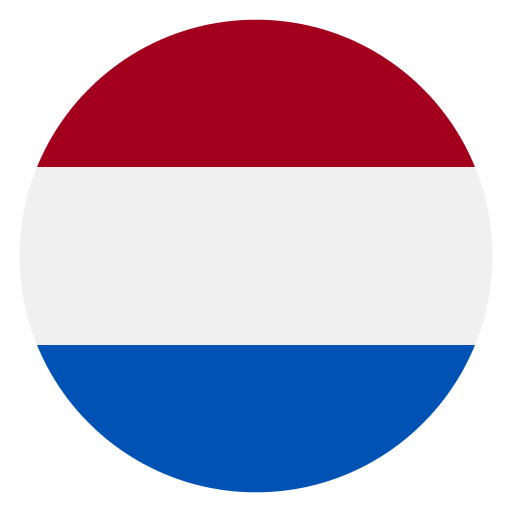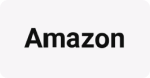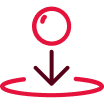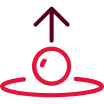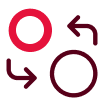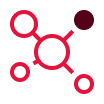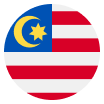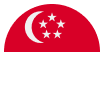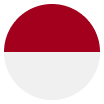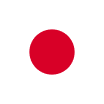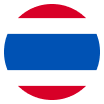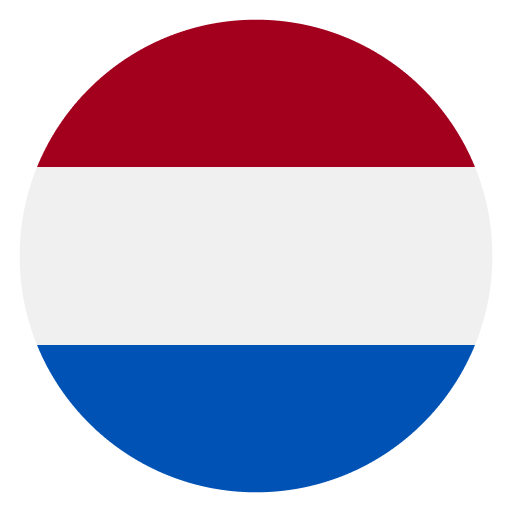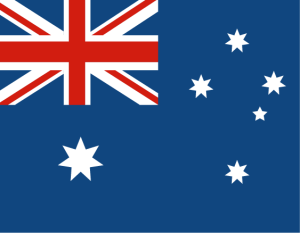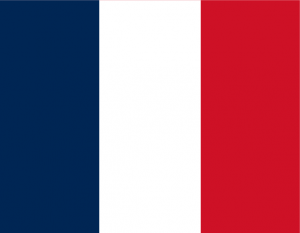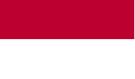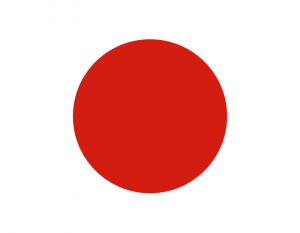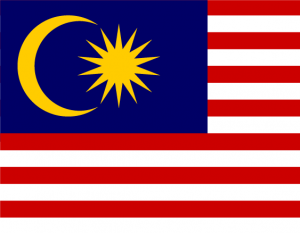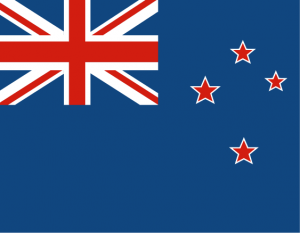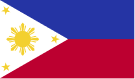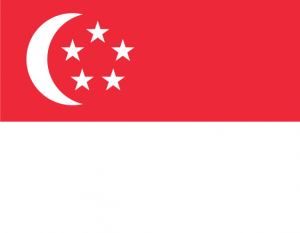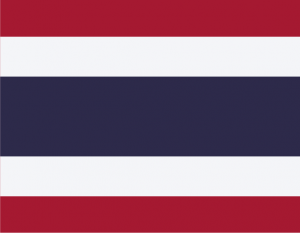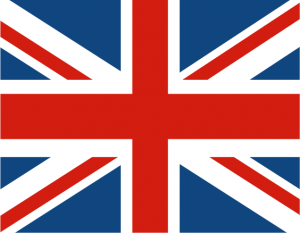Shopifyの販売業者はアカウントの売上金をWorldFirstアカウントに出金することができます。さらに、WorldFirstアカウントを利用して、多通貨での資金管理、両替、銀行口座への振り込み、海外プロバイダーへの支払い、またはWorldFirstアカウントの残高を利用して1688.comで商品を直接仕入れることも可能です。以下の指示に従って、簡単にShopifyから入金を受け取ることができます。
Shopifyで出金口座の設定
- Shopify Paymentsでは、アカウントの資金を指定された通貨に両替して出金するため、お客様は特定の通貨を受け取ることになります。
Shopify Paymentsでは、お客様の国または地域に応じて、デフォルトの現地通貨で出金されますが、他の通貨を指定することもできます。例えば、お客様がカナダの販売業者であり、主にアメリカ人との取引を行っている場合、ドルを指定して出金することが可能です。これによって、出金の際に発生する両替手数料を回避することができます。出金に利用可能な通貨を確認するには、こちらをクリックしてください。
- Shopify Plusをご利用の場合、お客様は同時に2つの通貨で出金することができます。
WorldFirstを利用して、適切な通貨での入金口座を開設してください。Shopify Paymentsでは、メイン決済通貨については、銀行口座がオンラインショップの所在国または地域と一致する必要があります。一方、サブ決済通貨の場合は、他の国または地域の銀行口座を利用することができます。
| Step 1 – 入金口座の開設
- WorldFirstの左側のメニューにある「入金管理」をクリックしてください。
- 「通貨口座追加」をクリックし、ご希望の入金通貨を選択してください。
- 口座の追加を完了したら、「詳細」をクリックして口座の詳細情報を確認することが可能です。
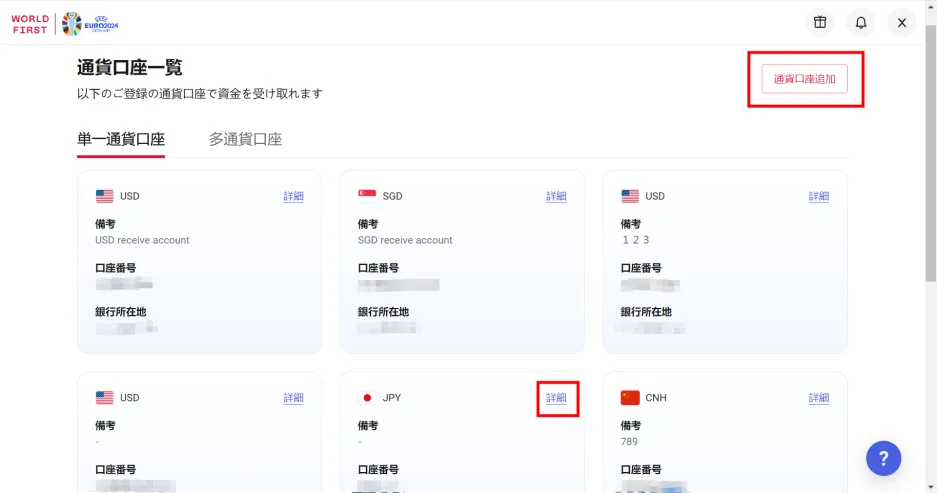
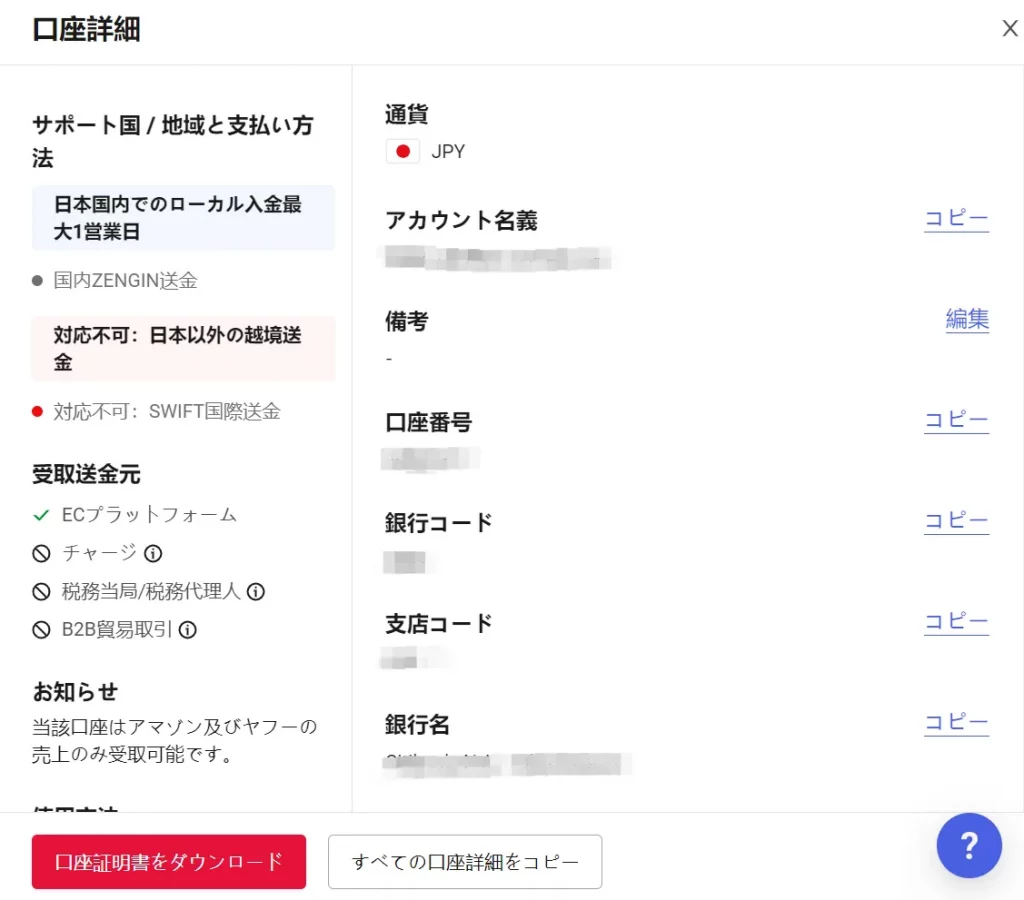
| Step 2 – WorldFirst入金口座をShopifyに関連付ける
- Shopify adminにログインし、「Settings」をクリックし、「Payments」を選択してください。
- 「Shopify Payments」で「Manage」をクリックしてください。
- 「Payout details」で、「Payout account」の下にある「Change bank account」をクリックしてください。
- WorldFirst入金口座の詳細を入力し、「Save」をクリックしてください。
| Step 3 – Shopify Plus-複数の入金口座を関連付ける
Shopify Plusを活用して、2つの入金口座を関連付け、2つの決済通貨での出金が可能です。メイン決済通貨については、オンラインショップが開設されている国または地域に応じて、出金通貨が指定されているため、その国や地域の銀行口座が必要です。ただし、サブ決済通貨の場合は、他の国または地域の銀行口座を利用することができます。それによって、出金するのに2つ目のWorldFirstアカウントを作成することができます。
出金するために、もう一つのWorldFirstアカウントを追加する:
- Shopify adminにログインし、「Settings」をクリックし、「Payments」を選択してください。
- 「Shopify Payments」で「Manage」をクリックしてください。
- 「Payouts bank accounts」で「Add」をクリックしてください。
- 「Bank country」でWorldFirstアカウントの国または地域を選択してください。
- 「Add a bank account」でWorldFirstアカウントの番号を入力してください。
- 「Payouts currency」で受け取る出金通貨を選択してください。
- 「Add bank account」をクリックしてください。
受け取る通貨が指定された通貨と一致しない場合、通貨は自動的に両替され、メインアカウントに送金されます。一つの通貨口座をメインアカウントとして設定することによって、その口座を利用してすべての支払いを受け取ることができます。